Den hurtigste måde at tænde/slukke din Pixels lommelygte på – selv når din skærm er låst

Med al den højteknologiske magi, der er tilgængelig på nutidens smartphones, er det enkleste og mest praktiske værktøj måske lommelygten. Hvis du har en Google Pixel-model, er det nemmere at tænde og slukke din lommelygte hvor som helst.
På Android 12 kan du stryge ned fra toppen af låseskærmen for at åbne hurtige indstillinger og skifte lommelygten. Du kan gøre det samme på startskærmen eller en hvilken som helst app, men det kan tage to svirp eller to fingre, hvis lommelygten ikke umiddelbart er synlig. Hvis du ikke har noget imod at tale med Google Assistant, kan dette være en mere praktisk måde at skifte din lommelygte på.
Begge muligheder er dog ikke så praktiske som en lommelygte, de har alle enkle tænd/sluk-kontakter . Tredjepartsapps som Shake Torch kan hjælpe ved at give dig endnu en genvej til at skifte mellem din telefons bagerste LED, men Google har endelig givet en bedre mulighed med Android 13-opdateringen.
I lighed med Back Tap til iOS giver Quick Tap dig mulighed for at aktivere genveje til apps og aktiviteter ved hurtigt at dobbeltklikke på bagsiden af din Android-enhed, men dette er kun tilgængeligt på Pixel 4a (5G) og nyere modeller. Hvis det er det, du har, er det nemt at oprette en ny yndlingsgest.
Trin 1: Åbn indstillinger for hurtig adgang
For at komme i gang skal du åbne appen Indstillinger, gå til sektionen System, vælge menuen Bevægelser og derefter trykke på “Hurtigt tryk for at starte handlinger.”
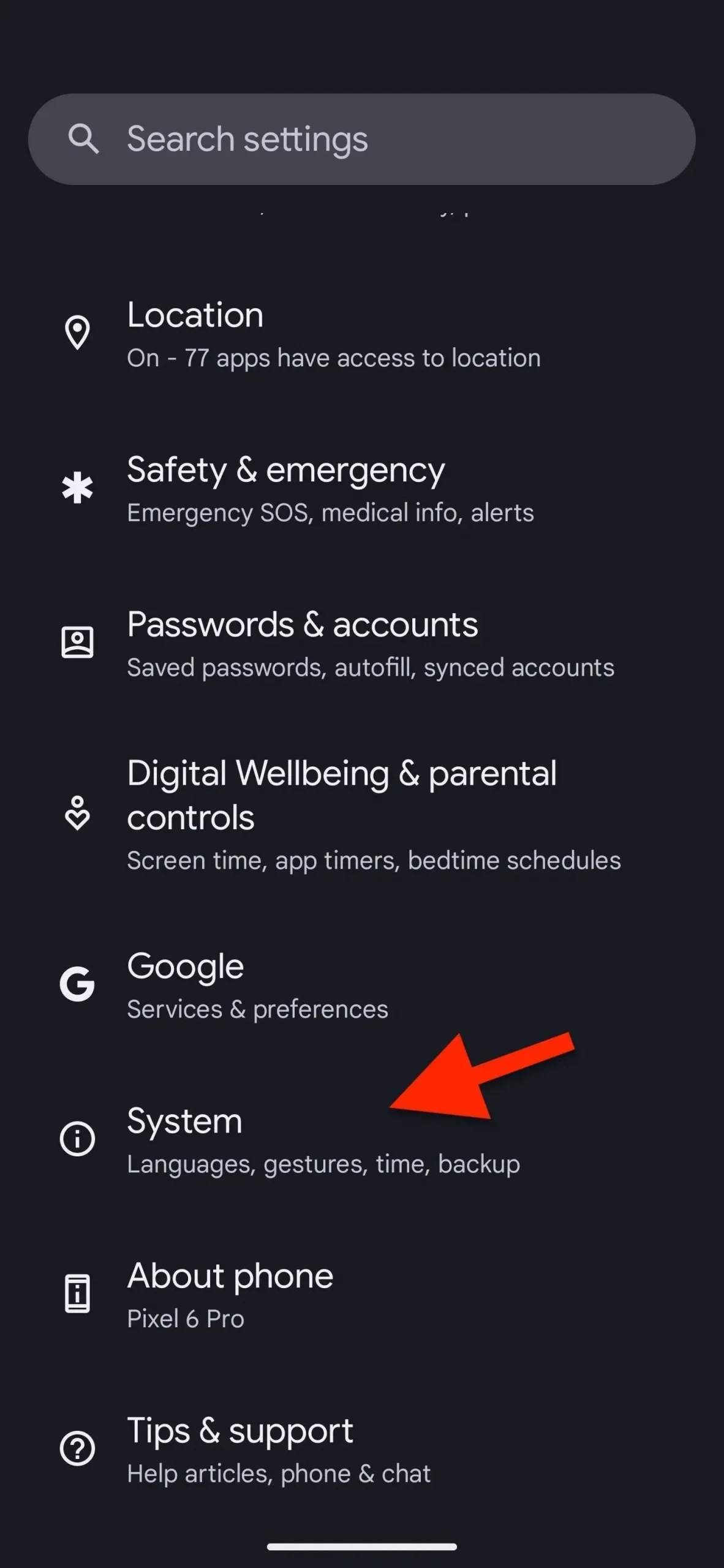
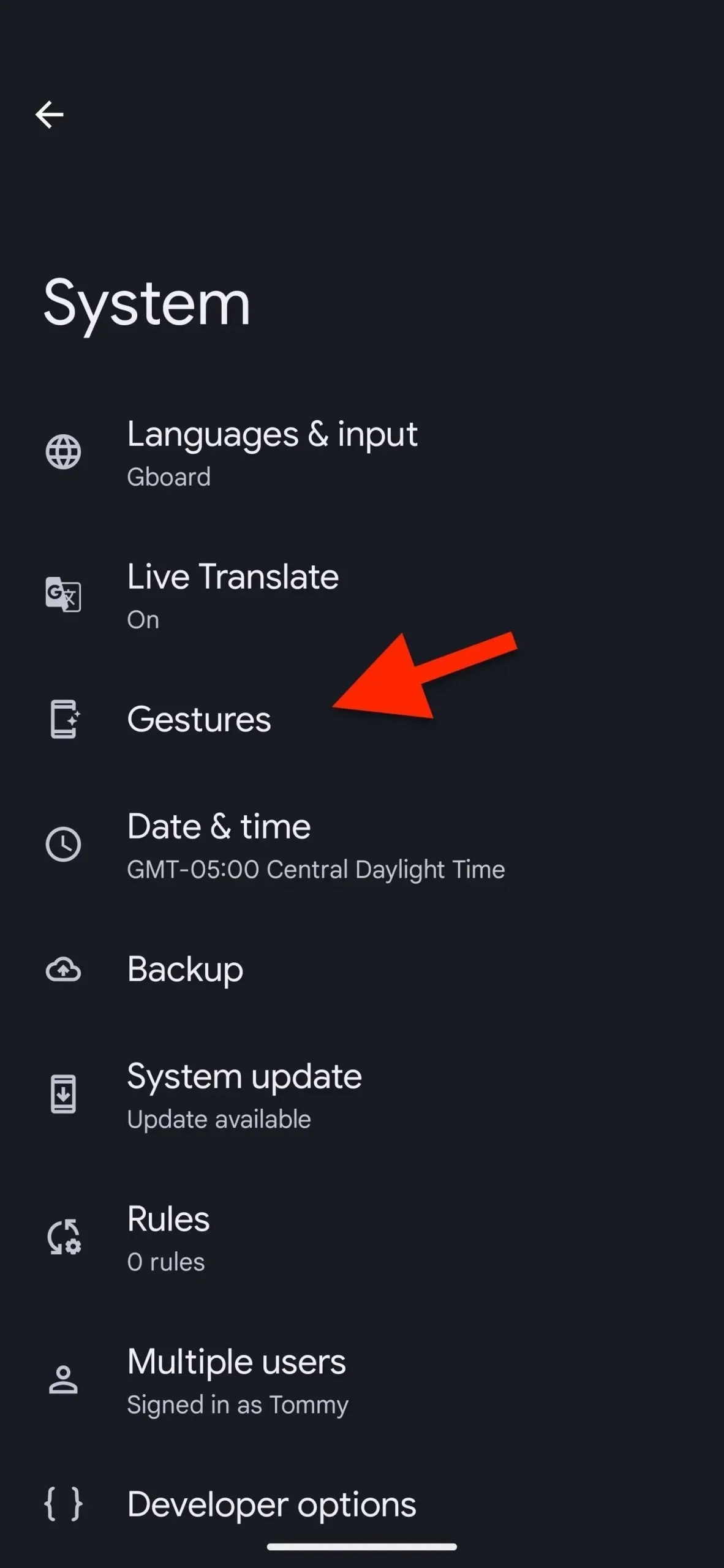
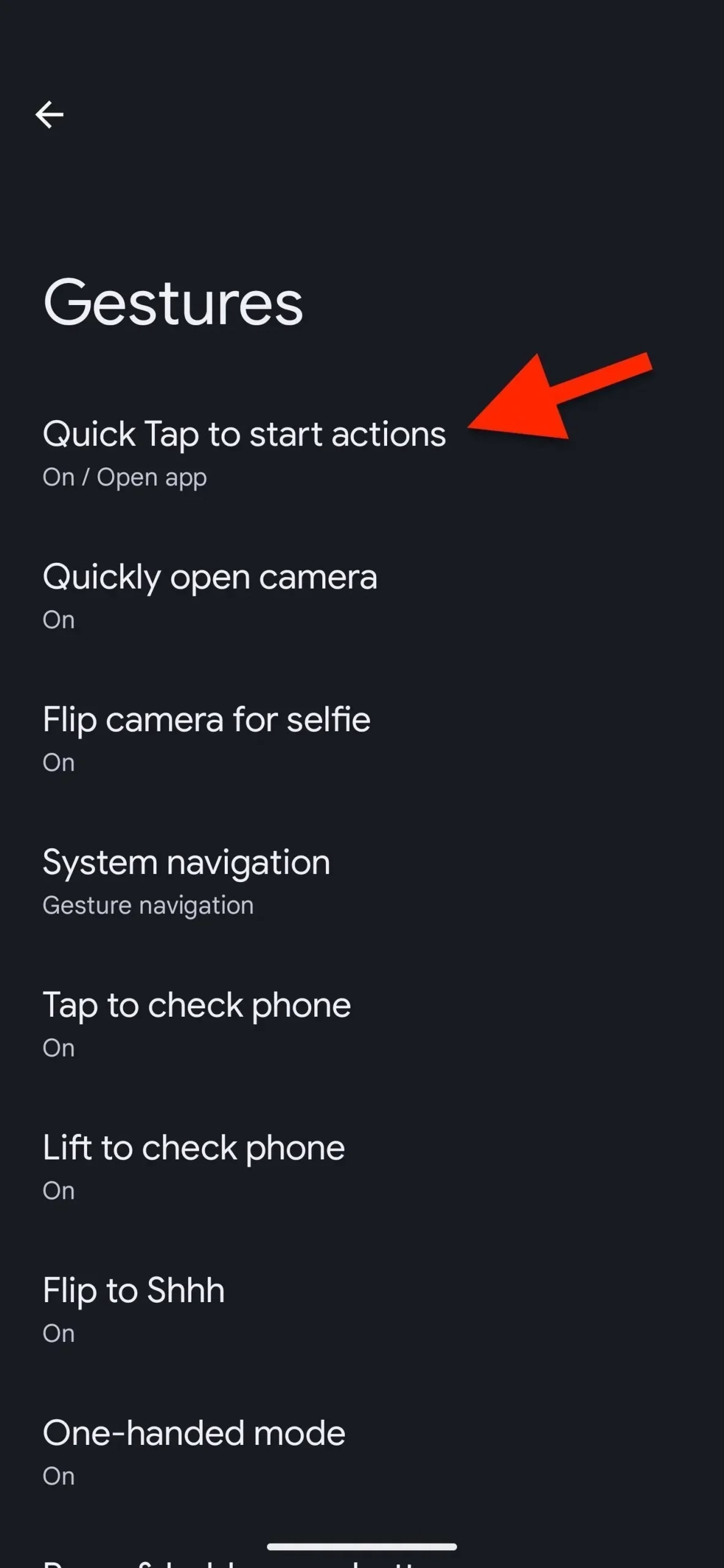
Trin 2: Installer Quick Tap for at skifte lommelygte
Aktiver “Brug Quick Tap”-knappen øverst, hvis den ikke allerede er tændt, og rul derefter og vælg “Toggle lommelygte”-indstillingen. Det er alt.
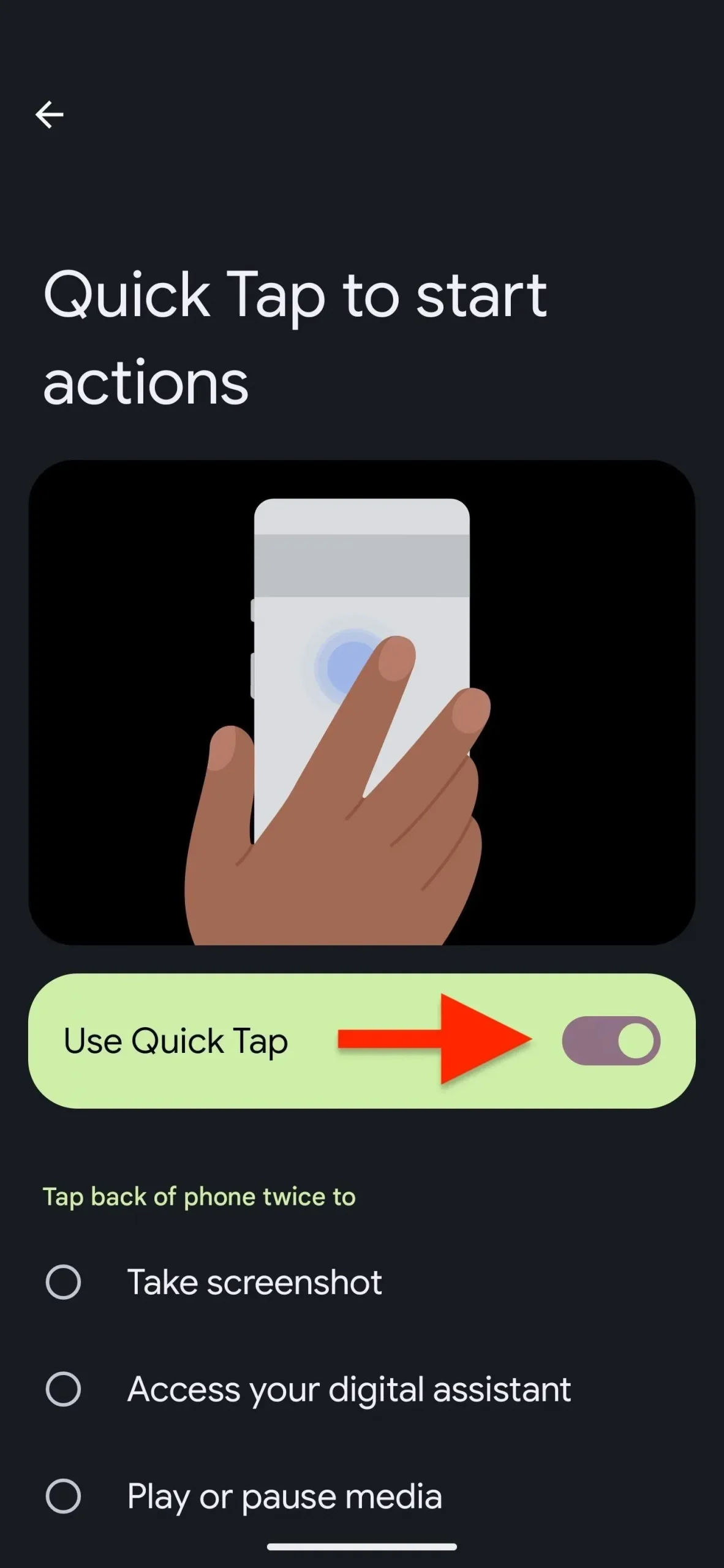
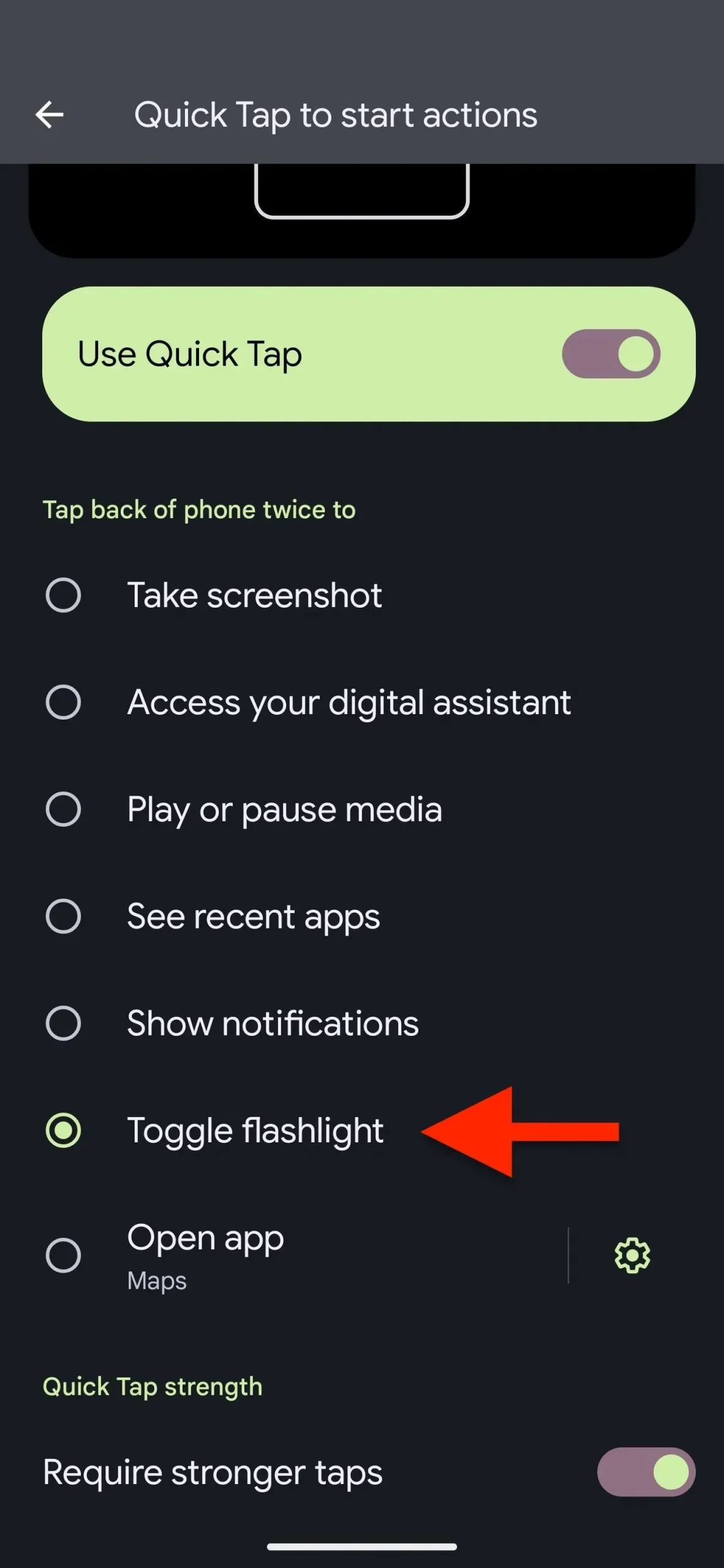
Råd. Hvis du senere finder, at dobbelttryksbevægelsen er for følsom, skal du aktivere Kræv stærkere berøringer for at forhindre, at lommelygten affyres ved et uheld.
Trin 3 Tænd/sluk lommelygten
Nu skal du bare dobbelttrykke på bagsiden af din telefon for at tænde lommelygten, selvom skærmen er låst. Gentag handlingen for at slå den fra.
Nogle gange er det nemt at glemme, at din lommelygte stadig er tændt, som når du er udenfor i skarpt solskin, eller når du ved et uheld tænder lyset. For at hjælpe med dette har Google også en “At et blik”-funktion til Pixels, der har en lommelygtemeddelelse tilføjet fra juni 2022.
Hvis den er tændt, vil du se en “Lommelygte tændt”-advarsel på din startskærm eller låseskærm, og ved at trykke på widgetten slukkes lommelygten.
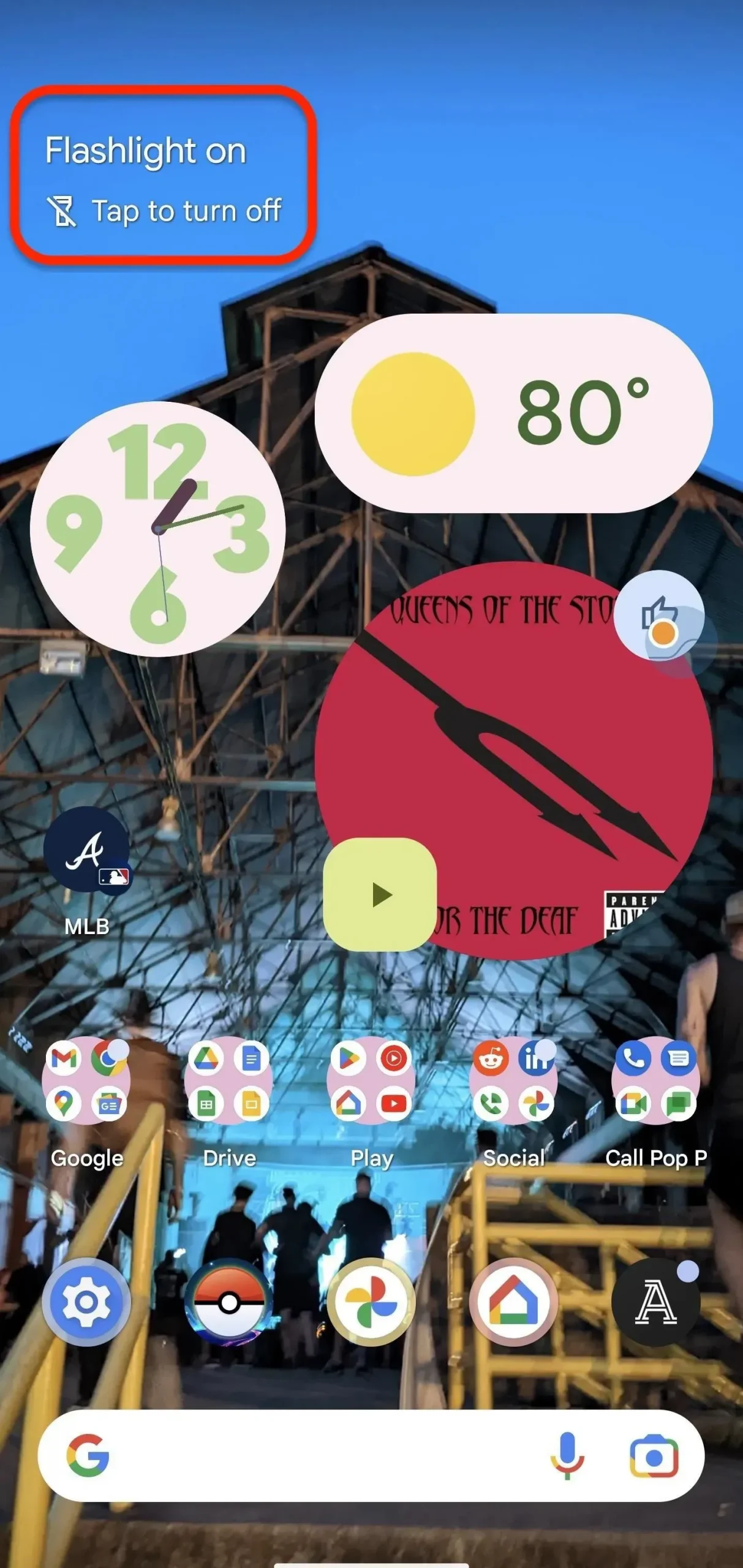
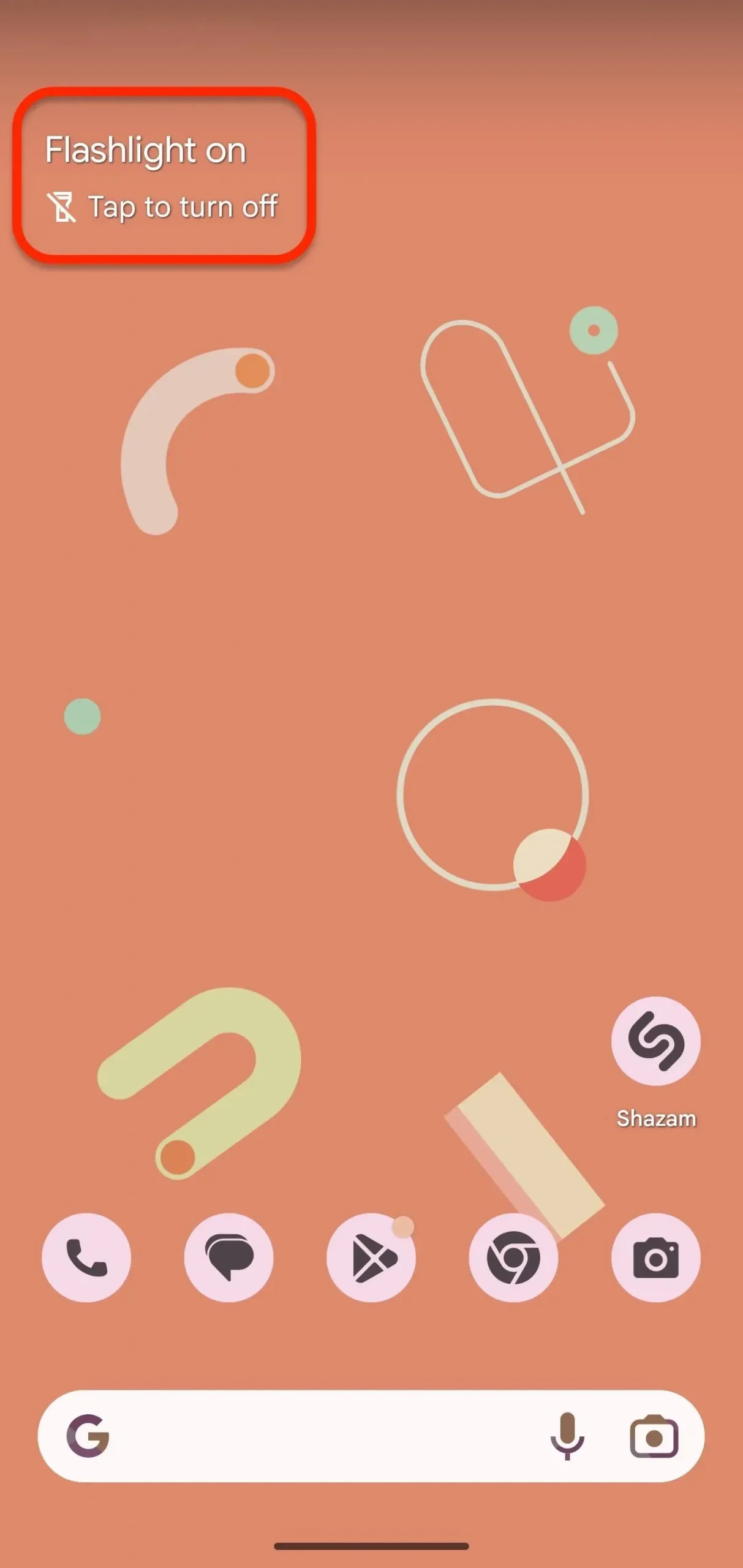
Hvis du ikke kan se det, skal du åbne Indstillinger og søge efter “se”. Vælg Brief fra resultaterne for Pixel Launcher. Sørg for, at den er tændt i dine hjemmeindstillinger, tryk på tandhjulet ved siden af, og tænd for lommelygteindstillingen, hvis den er slukket.
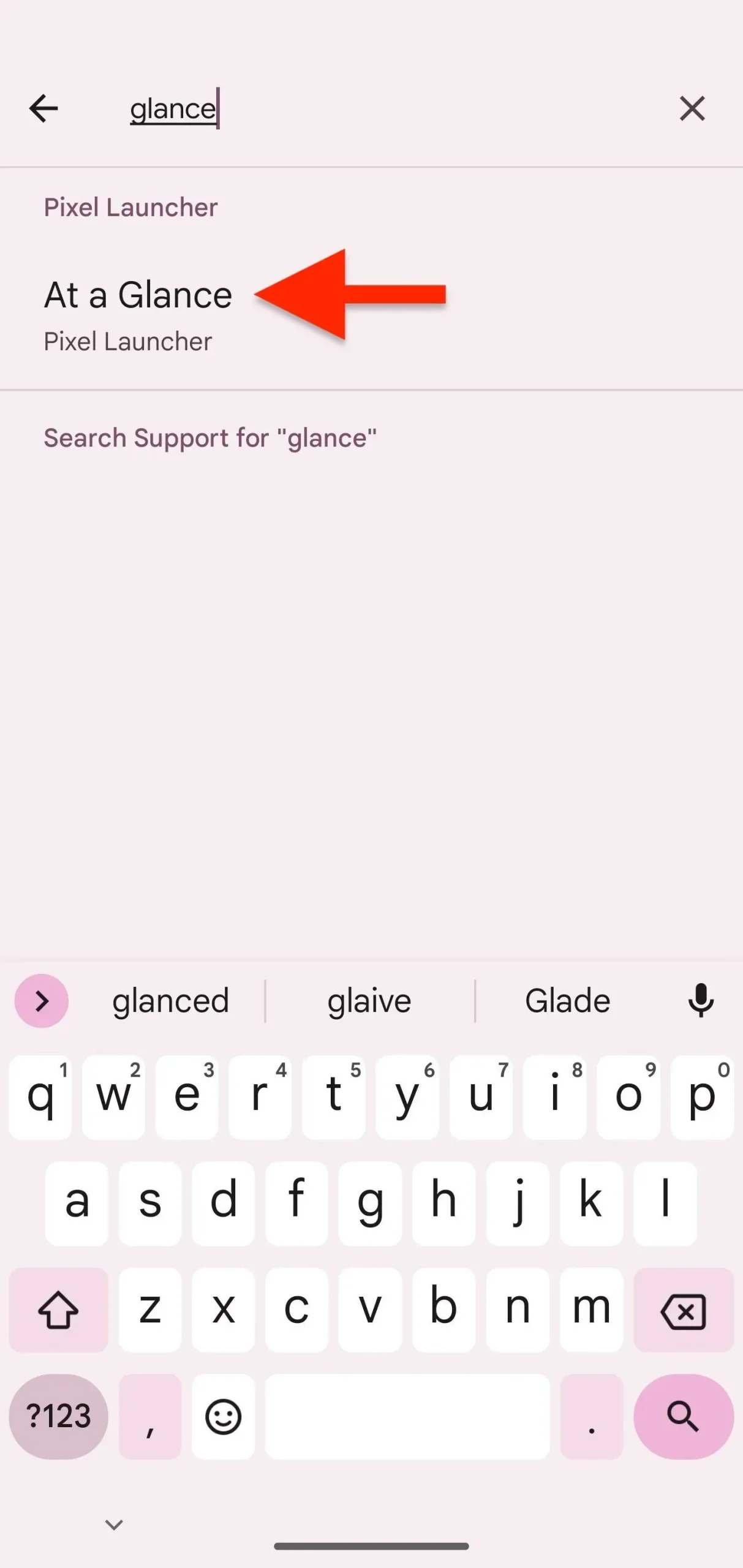
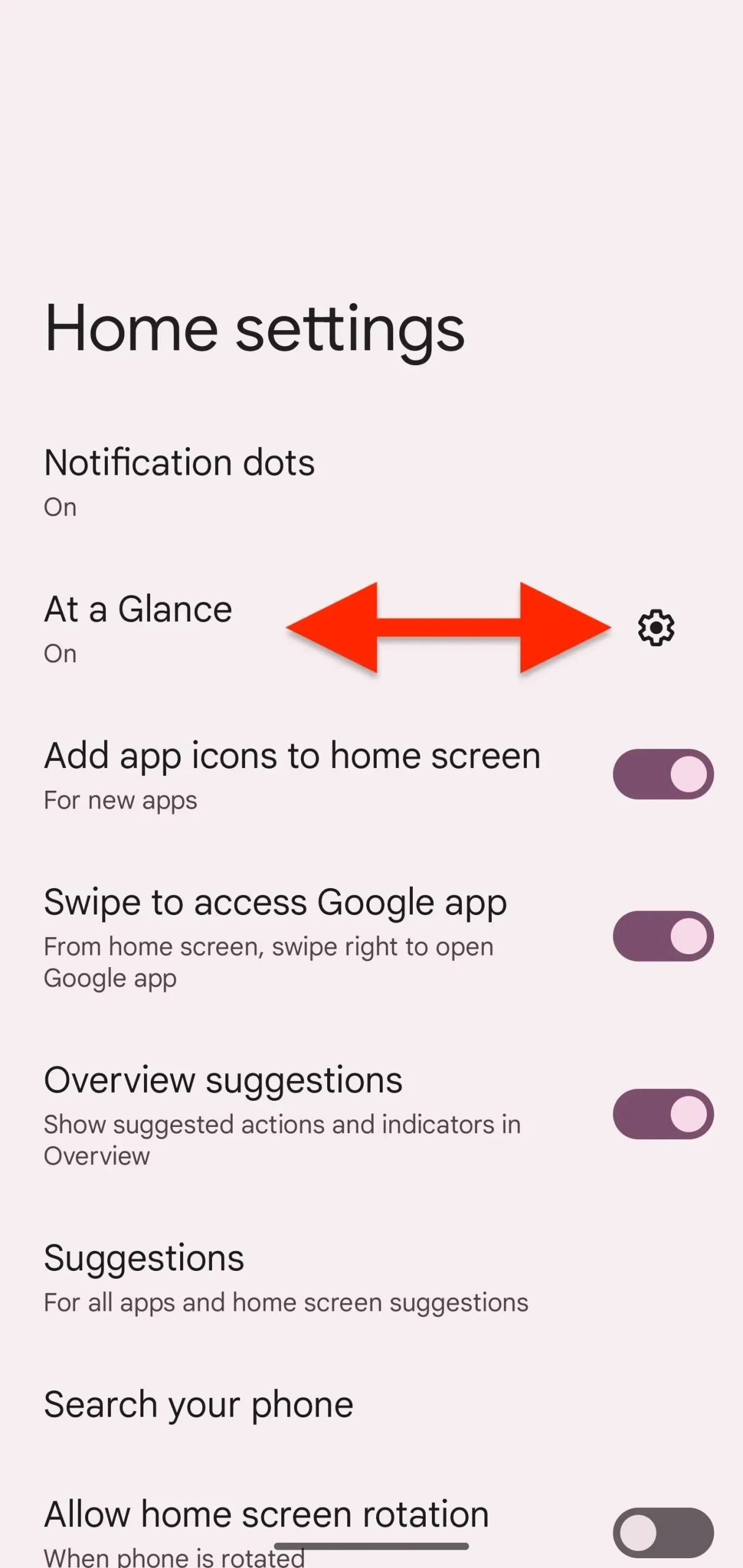
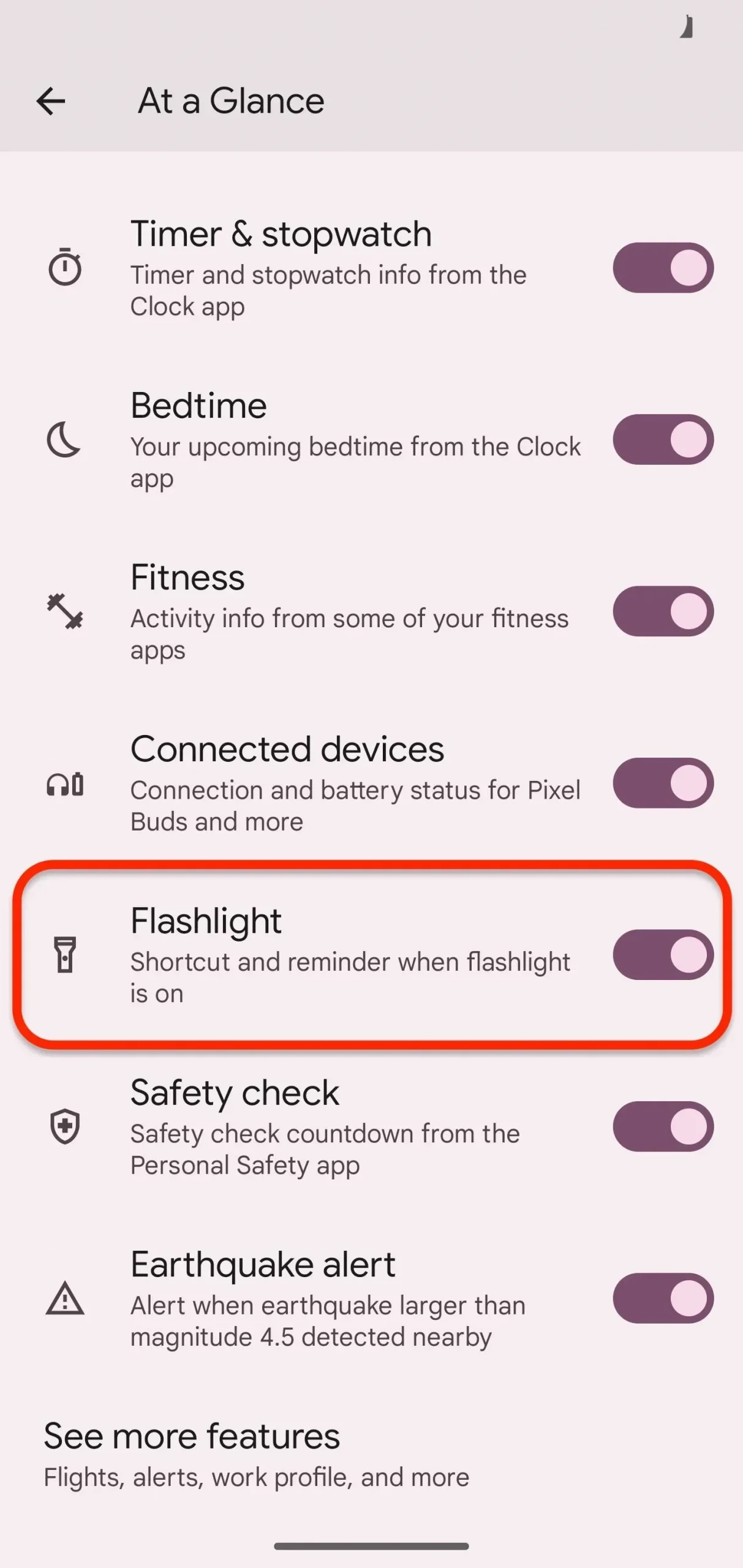
Andre måder at skifte lommelygte på
Hvis du hellere vil bruge Quick Tap til andre formål, såsom at åbne en bestemt app eller funktion i en app, er der et par alternativer, der også er nemme nok. Disse vil være dine metoder, hvis du har en Google Pixel 4a eller ældre.
- Hurtige indstillinger flise: Stryg ned fra toppen af låseskærmen (den skal være aktiv) for at åbne hurtige indstillinger og slå lommelygten til/fra. Gør det samme på startskærmen eller i en hvilken som helst app, men det kan tage to svirp eller to fingre, hvis lommelygteflisen ikke umiddelbart er synlig. Du kan redigere dine fliser for at flytte lommelygten til den første række for hurtigere adgang.
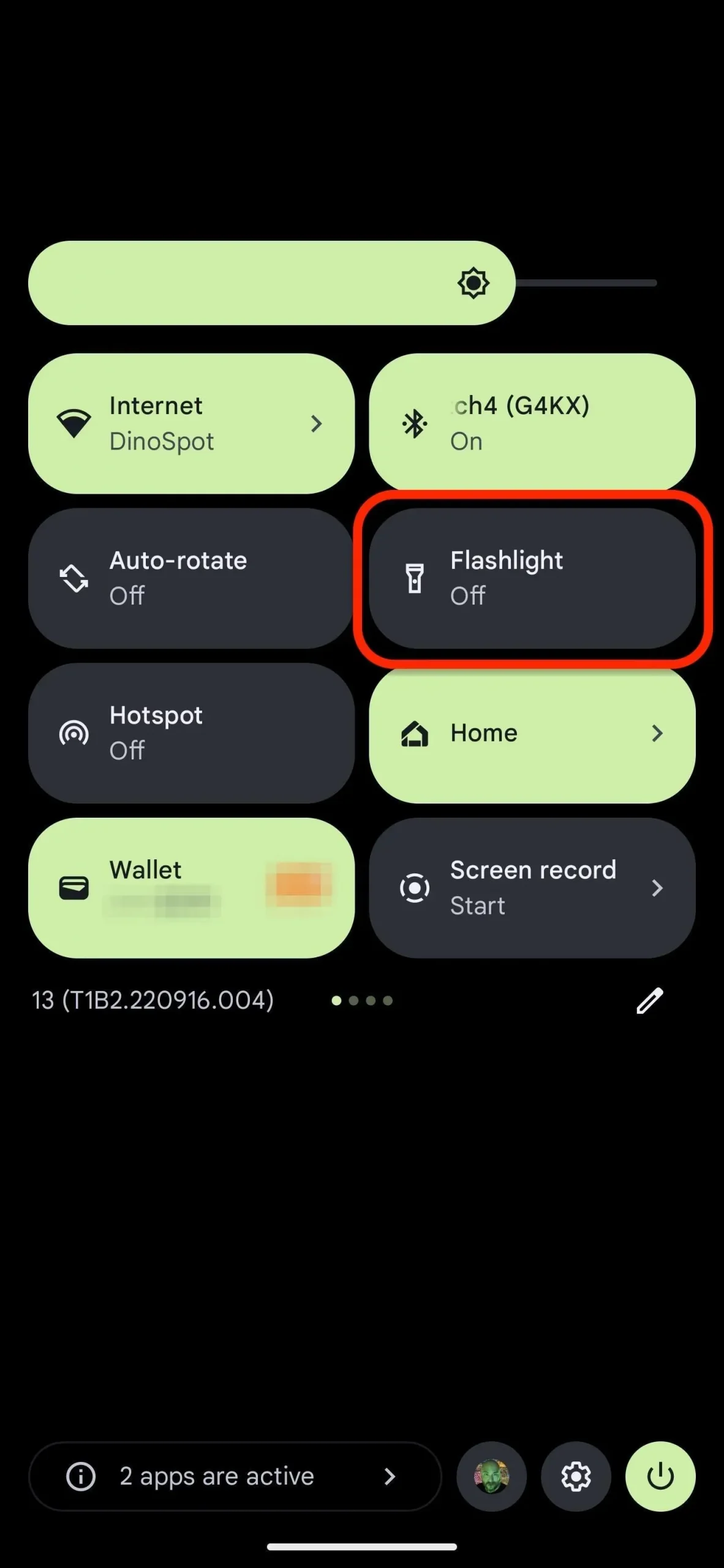
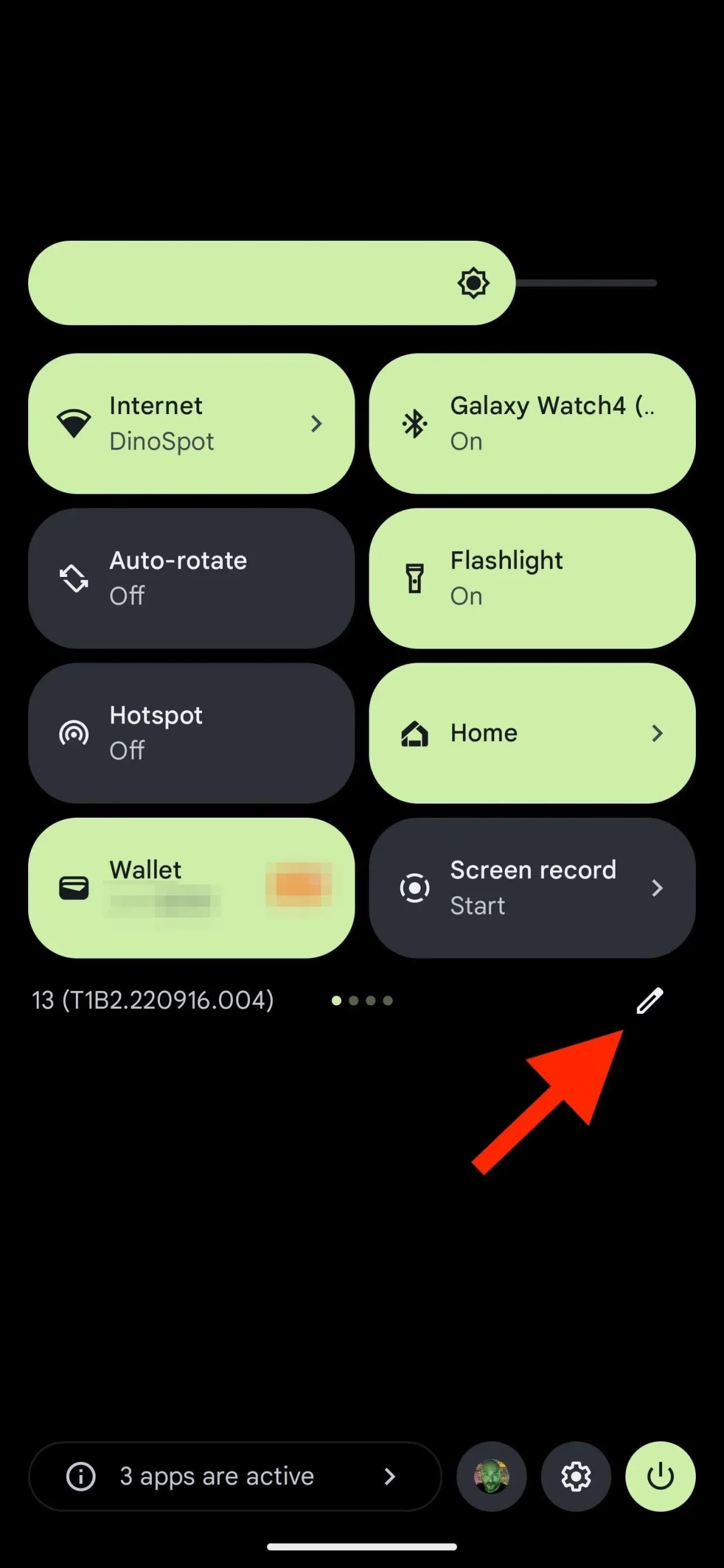
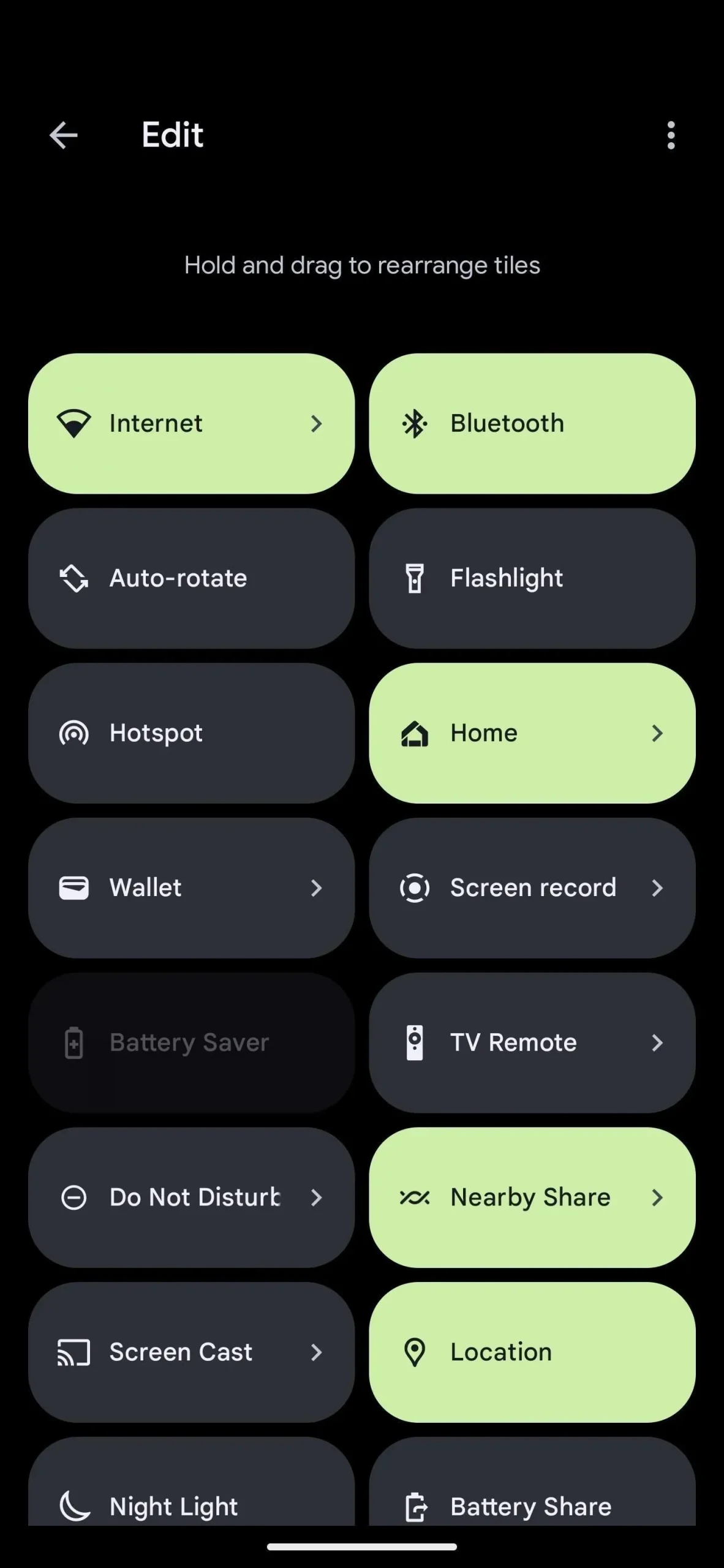
- Google Assistant: Det er ret nemt, hvis du vælger Google Assistant. Bare sig: “Ok Google, tænd din lommelygte.” Du vil derefter have en kontakt på skærmen til at slukke for den igen. Denne metode fungerer også, hvis din skærm er låst, hvis Google Assistant er indstillet til at arbejde med en låst skærm.
- Magiske besværgelser: Hvis du er Harry Potter-fan, kan du sige “OK Google, lumos” for at få Google Assistant til at tænde lommelygten. Resten af metoden er nøjagtig den samme som Google Assistant-metoden, bortset fra at du kan bruge “nox”-kommandoen til at slukke for den.
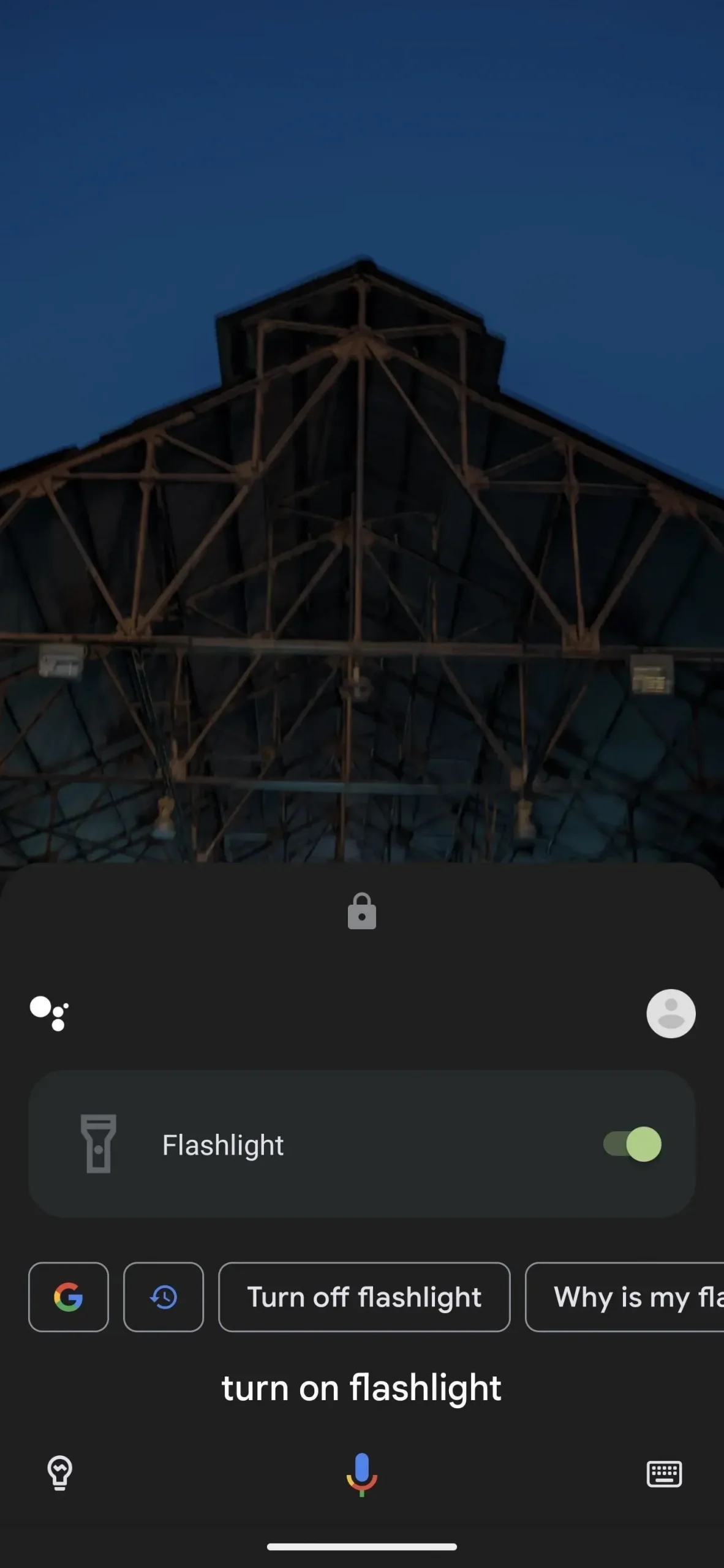
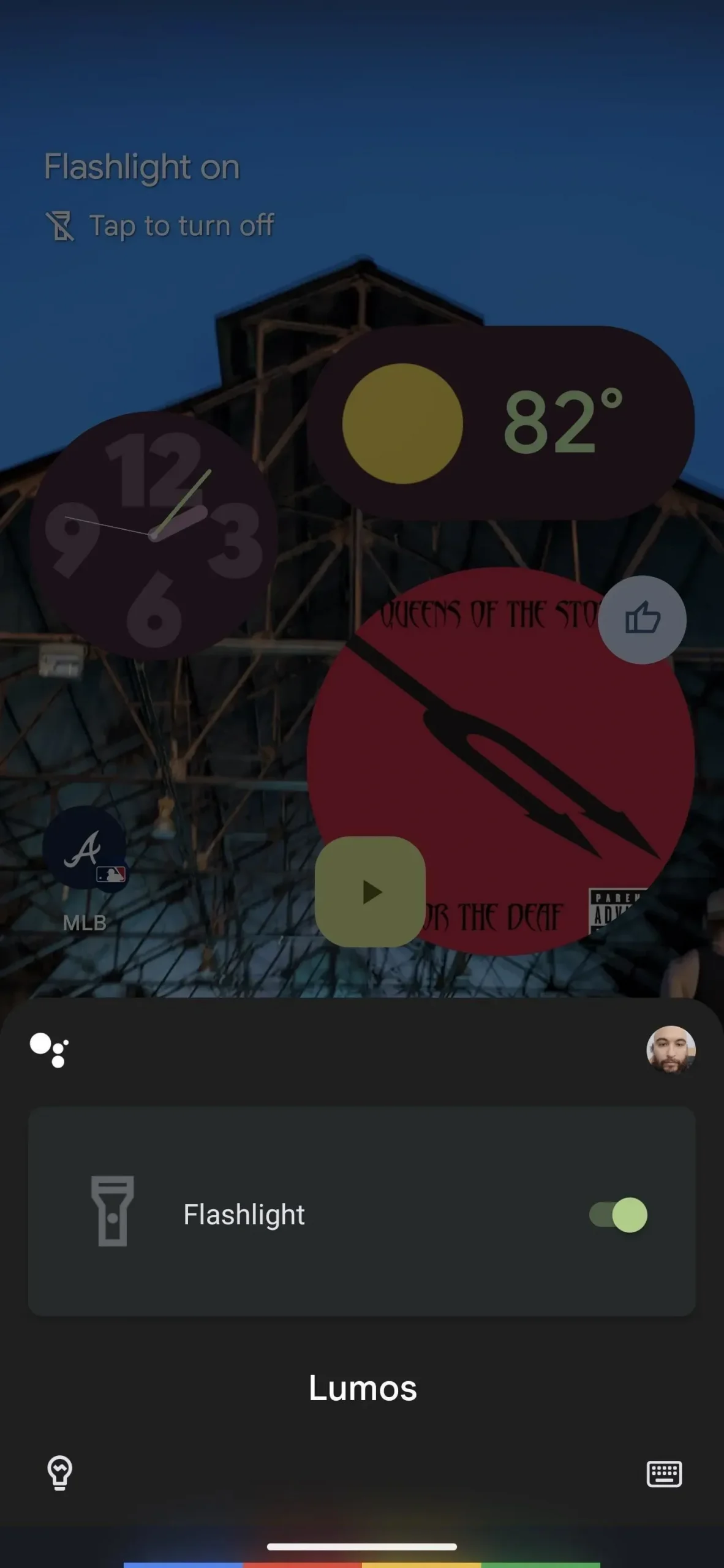


Skriv et svar